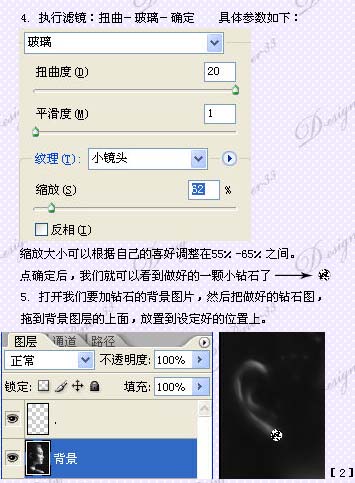最终效果
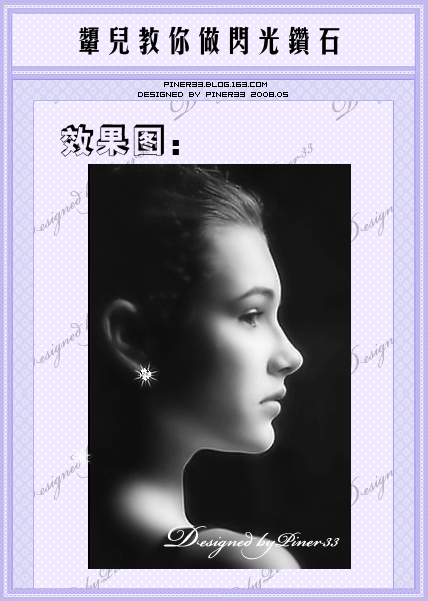
素材

1、新建一个空白图层。
2、选择文字工具输入标点符号“。”,设置为宋体,100点,浑厚。
3、文字层进行如下操作,先删格化图层,然后按Ctrl点图层调出图层选区,执行菜单:滤镜 > 扭曲 > 玻璃。

4、玻璃设置参数如下图。
5、打开素材图片,然后把做好的钻石图,拖到背景图层上面,放好位置。
【PS制作闪闪发光的耳环】相关文章: 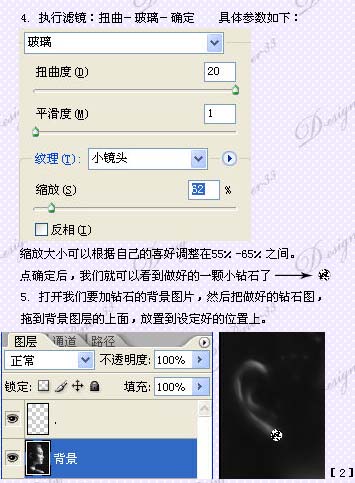
最终效果
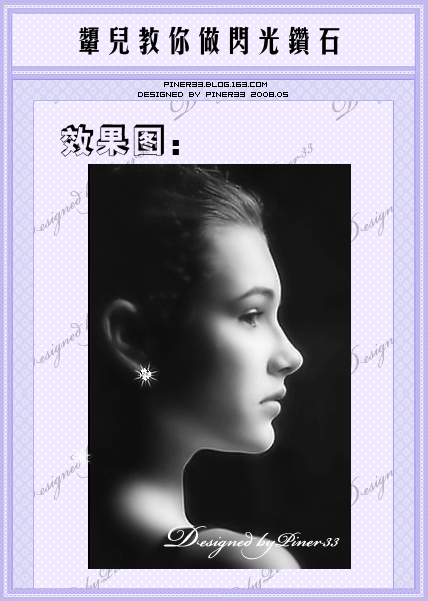
素材

1、新建一个空白图层。
2、选择文字工具输入标点符号“。”,设置为宋体,100点,浑厚。
3、文字层进行如下操作,先删格化图层,然后按Ctrl点图层调出图层选区,执行菜单:滤镜 > 扭曲 > 玻璃。

4、玻璃设置参数如下图。
5、打开素材图片,然后把做好的钻石图,拖到背景图层上面,放好位置。
【PS制作闪闪发光的耳环】相关文章: